當(dāng)前位置:首頁(yè) > 幫助中心 > 怎么從硬盤(pán)安裝win7系統(tǒng)-如何從硬盤(pán)安裝win7系統(tǒng)
怎么從硬盤(pán)安裝win7系統(tǒng)-如何從硬盤(pán)安裝win7系統(tǒng)
怎么從硬盤(pán)安裝win7系統(tǒng)?你需要一個(gè)好工具來(lái)協(xié)助你,比如說(shuō)大白菜U盤(pán)啟動(dòng)盤(pán)。雖然通過(guò)U盤(pán)來(lái)安裝系統(tǒng)是最常見(jiàn)的方式,尤其是在沒(méi)有其他啟動(dòng)設(shè)備的情況下,u盤(pán)只需要有usb接口就可以操作,就顯得更加簡(jiǎn)單易操作了。下面就和小編一起來(lái)看看如何從硬盤(pán)安裝win7系統(tǒng)。
一、重裝電腦系統(tǒng)工具
系統(tǒng)版本: Windows 7
安裝工具:大白菜u盤(pán)啟動(dòng)盤(pán)制作工具(點(diǎn)擊紅字下載)
二、重裝電腦系統(tǒng)準(zhǔn)備
1、暫時(shí)禁用殺毒軟件:這是因?yàn)槟承⒍境绦蚩赡軙?huì)誤判啟動(dòng)盤(pán)文件為潛在威脅,導(dǎo)致制作過(guò)程被中斷或失敗。暫時(shí)禁用殺毒軟件可以避免這類(lèi)干擾,確保啟動(dòng)盤(pán)順利制作完成。
2、備份驅(qū)動(dòng)程序:雖然大多數(shù)系統(tǒng)會(huì)在重裝時(shí)自動(dòng)安裝所需的驅(qū)動(dòng)程序,為了確保萬(wàn)無(wú)一失,建議在制作啟動(dòng)盤(pán)之前,先下載并備份好所需的驅(qū)動(dòng)程序。
3、保存操作系統(tǒng)鏡像:建議將操作系統(tǒng)的鏡像文件保存在U盤(pán)啟動(dòng)盤(pán)中,方便后續(xù)操作。如果不確定鏡像文件的獲取途徑,可以訪(fǎng)問(wèn)相關(guān)資源網(wǎng)站,如“MSDN我告訴你”,以下載所需的操作系統(tǒng)鏡像。
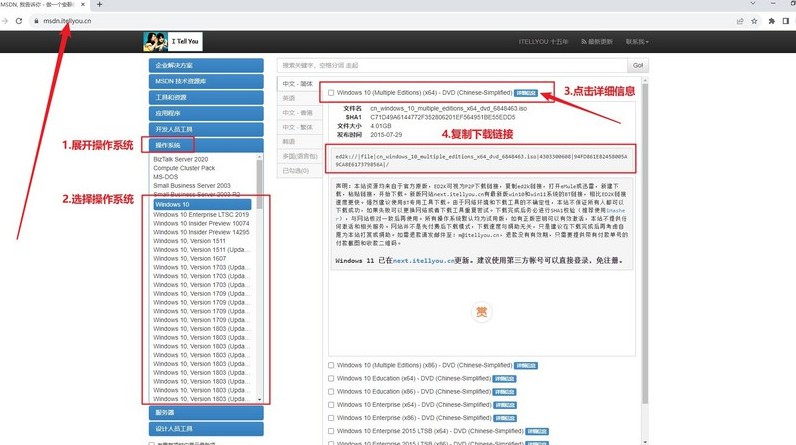
三、重裝電腦系統(tǒng)步驟
步驟一:大白菜啟動(dòng)U盤(pán)制作
1、準(zhǔn)備一個(gè)容量不小于8GB的U盤(pán),并訪(fǎng)問(wèn)大白菜官網(wǎng)下載u盤(pán)啟動(dòng)盤(pán)制作工具包。
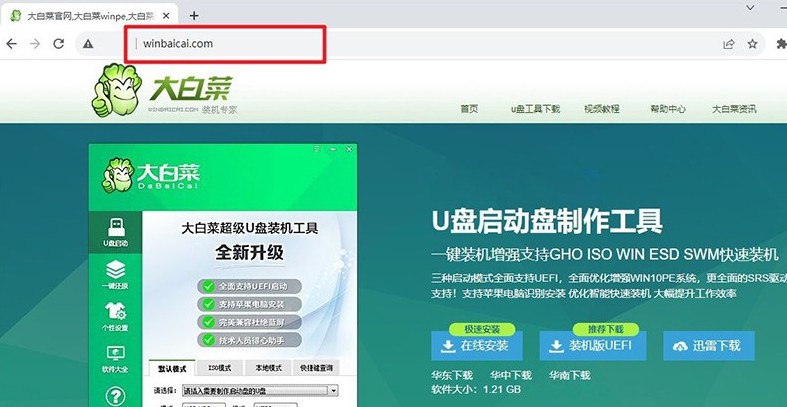
2、下載完成后,將文件解壓至桌面,U盤(pán)插入電腦進(jìn)行識(shí)別,按照提示進(jìn)行設(shè)置,確定相關(guān)選項(xiàng)之后,點(diǎn)擊制作U盤(pán)啟動(dòng)盤(pán)即可。
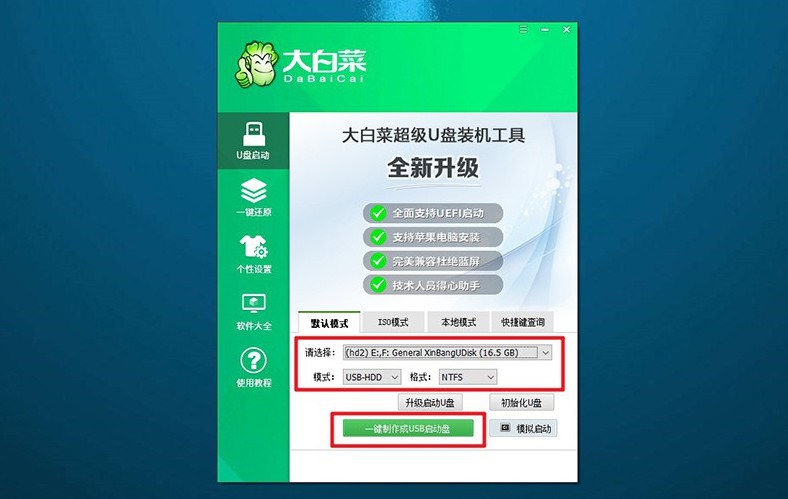
步驟二:大白菜U盤(pán)啟動(dòng)電腦
1、查詢(xún)u盤(pán)啟動(dòng)快捷鍵,不同電腦所使用的快捷鍵會(huì)有區(qū)別,具體情況可以在官網(wǎng)進(jìn)行查詢(xún)。

2、將制作好的U盤(pán)插入電腦,重啟電腦時(shí)迅速按下快捷鍵,進(jìn)入啟動(dòng)選項(xiàng)界面,選擇U盤(pán)作為啟動(dòng)設(shè)備。
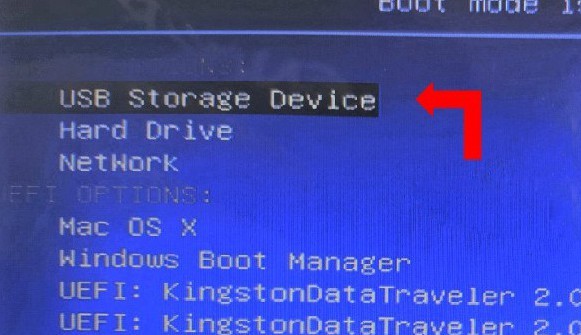
3、成功進(jìn)入啟動(dòng)選項(xiàng)后,會(huì)顯示大白菜的WinPE主菜單,選擇【1】并按下回車(chē)鍵確認(rèn)。
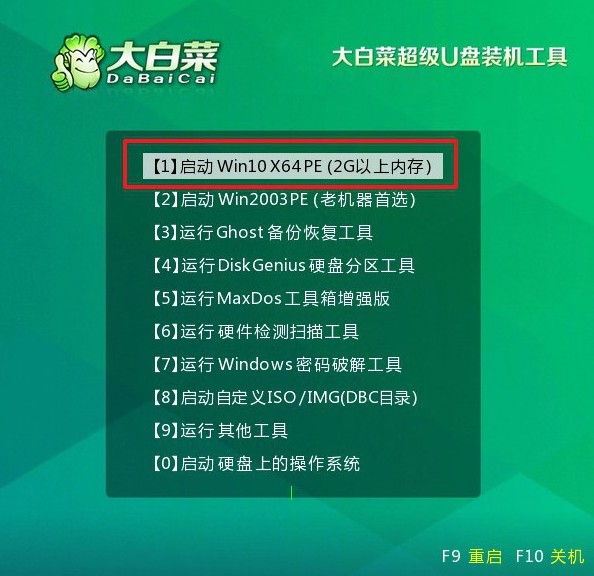
步驟三:大白菜u盤(pán)安裝操作系統(tǒng)
1、當(dāng)系統(tǒng)進(jìn)入大白菜的桌面時(shí),打開(kāi)系統(tǒng)安裝工具,找到要安裝的系統(tǒng)鏡像文件,將其安裝到C盤(pán)。
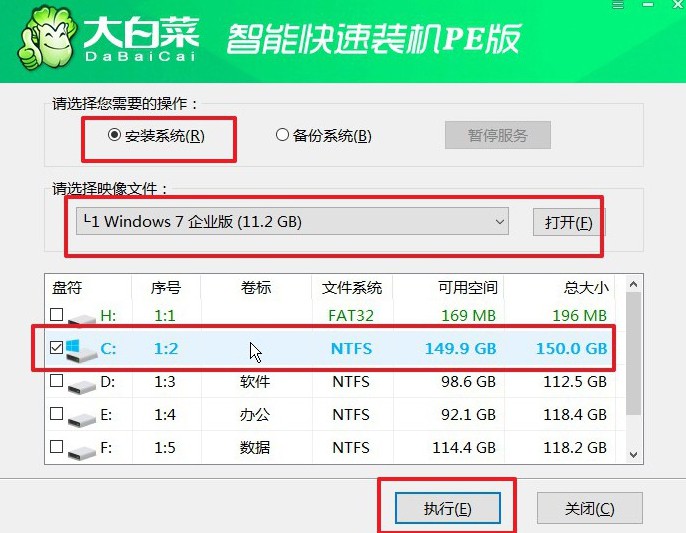
2、系統(tǒng)安裝工具將彈出確認(rèn)窗口,無(wú)需修改默認(rèn)設(shè)置,點(diǎn)擊“確認(rèn)”以開(kāi)始安裝。
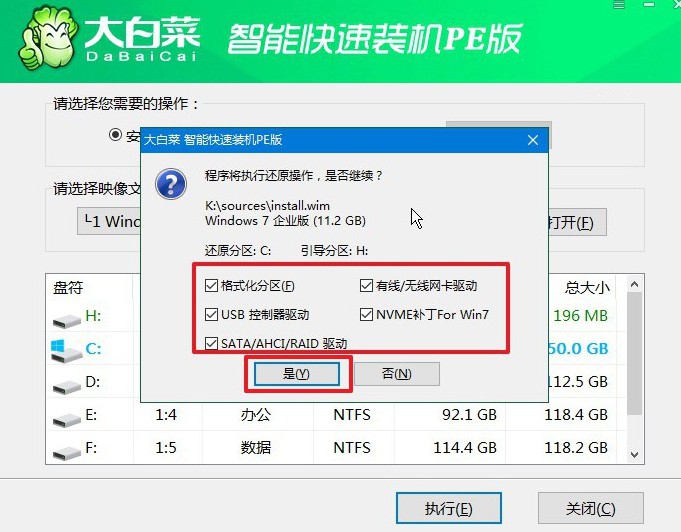
3、在接下來(lái)的頁(yè)面,系統(tǒng)會(huì)提示是否重啟。請(qǐng)確保勾選了重啟的選項(xiàng),這樣系統(tǒng)才可以進(jìn)入下一步操作。
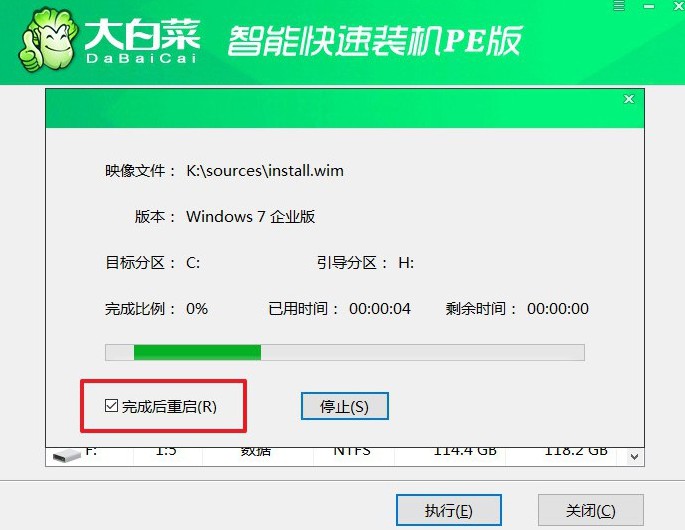
4、系統(tǒng)第一次重啟時(shí),記得拔掉U盤(pán),避免再次從U盤(pán)啟動(dòng)。此時(shí),Windows系統(tǒng)將繼續(xù)完成剩余的安裝步驟,你只需等待安裝結(jié)束即可。

關(guān)于如何從硬盤(pán)安裝win7系統(tǒng)的教程,小編就講解到之類(lèi)了。對(duì)于電腦來(lái)說(shuō),通過(guò)利用大白菜U盤(pán)啟動(dòng)盤(pán),你可以將系統(tǒng)安裝文件預(yù)先拷貝到u盤(pán)啟動(dòng)盤(pán)中,設(shè)置電腦從u盤(pán)啟動(dòng)并安裝Win7。如果你擔(dān)心操作失誤,可以參考本文進(jìn)行操作。
推薦內(nèi)容
- 大白菜一鍵智能快速裝機(jī)PE版
- 大白菜U盤(pán)啟動(dòng)盤(pán)制作教程
- 大白菜U盤(pán)啟動(dòng)BIOS設(shè)置教程
- 大白菜超級(jí)U盤(pán)啟動(dòng)盤(pán)制作(u盤(pán)裝系統(tǒng)圖解教程)
- 大白菜超級(jí)U盤(pán)啟動(dòng)盤(pán)制作v1.2工具介紹說(shuō)明
- 大白菜淺談Windows 7 32位與64位之區(qū)別
- 十分鐘裝完WIN7(大白菜啟動(dòng)盤(pán)+大白菜win7)
- 如果設(shè)置bios啟動(dòng)
- 大白菜安裝制作教程
- 大白菜如何做系統(tǒng),制作提示菜鳥(niǎo)必看!!!!
熱門(mén)內(nèi)容
最新內(nèi)容
- dell電腦怎么u盤(pán)啟動(dòng)裝系統(tǒng)win10?電腦如何u盤(pán)啟動(dòng)裝系統(tǒng)win10
- U盤(pán)啟動(dòng)盤(pán)制作工具推薦哪個(gè)?U盤(pán)啟動(dòng)盤(pán)制作工具軟件哪個(gè)好
- U盤(pán)如何重裝系統(tǒng)win10系統(tǒng)?怎么U盤(pán)重裝系統(tǒng)win10系統(tǒng)
- 惠普電腦如何u盤(pán)啟動(dòng)裝系統(tǒng)win7
- 怎么從硬盤(pán)安裝win7系統(tǒng)-如何從硬盤(pán)安裝win7系統(tǒng)
- Win7系統(tǒng)怎么U盤(pán)重裝系統(tǒng)?如何重裝系統(tǒng)win7系統(tǒng)

